|
#1
| ||||||||||||
| ||||||||||||
 درسنا اليوم عباره عن شرح لـ * كيفية فتح عمل جديد * اضافة صوره * الكتابه عليها * اضافة تأثير بسيط طبعا كالعاده بعد فتح برنامج الفوتوشوب اتجه الى قائمة ملف >>>>> جديد  تطلع لكم نافذه حدد العرض 300 × الطول 200 وبخلفيه بيضاء عاديه  هذا شكل العمـل  بعد كذا نبي نفتح صوره عشان نضيفها للعمل ونكتب عليهآ افتح قائمة ملف >>>> فتــح  واختر الصوره من جهازك  وانا فتحت هذي الصوره  بعد فتح الصوره نقوم بسحبها لمنطقة العمل وذلك بآداة السهم ( اول آدآه في شريط الأدوات)  الحين نروح للصوره ونسحبها ونحطها بالعمل الجديد  بيكون كذا شكلها  طبعا زي ما انتوا شايفين الصوره نصها رايح تحت و الحين بنتحكم بحجمها ... افتح قائمة تحرير >>> تحويل حـر  بتصير الصوره بهالشكل  من المربعات اللي مأشره عليها بالأحمر اسحبها وصغرها بالحجم اللي تشوفه مناسب.. بحيث يغطي المساحه البيضا الي وراا .... صارت معاي بهالشكل  اذا خلصت اضغط انتر من لوحة المفاتيح  نجي نكتب عليها اي عباره طبعا مثل ماشرحت بالدرس الثاني اتجه لشريط الأدوات واختر آداة الكتابه   وارسم مربع واكتب بداخله  ومن هنا تعدل عليه طبعا بعد تحديده تقدر تختار ( نوع الخط - حجم الخط -لون الخط )  وانا اخترت نوع الخط ولونه عنابي والحجم 35 بيكون شكل الليرات كذآ  الحين بنضيف تأثير بسيط للخط اتجه لصندوق الليرات واضغط على لير النص مرتين (جهة حرف الـ T )  بيتحدد النص بالكامل صح ؟؟ الحين روحوا فوووق مكان تغيير لون النص تلقى جنبه شكل حرف الـ T وتحتها قوس اضغط عليه  بتطلع لك نافذه افتح القائمة واختار اي شكل يعجبك وعلى طول راح يتطبق على النص يعني تقدرون تشوفونه وتغيرون على كيفكم..  ولاتنسى تعدل بالقيم اذا تبي  ::النتيجه::  ان شاء الله يكون الشرح واضح المصدر: منتدى همسات الغلا ]vs hgt,j,a,f1   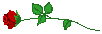 |
| | #4 |
        | يعطيك الف عافيه . |
  ششفّتَ آلجبلُ ! يوَممةٌ منْ آلِريُح مَامـآلْ هذإآ شُعِوريُ صوَبْ هَرُجِ آلححثآلةةِ  |
 |
| |